Како вратити свој Инстаграм након што сте онемогућени?
Pronađite detaljne korake kako da vratite svoj Instagram nalog nakon što je onemogućen.
ВхатсАпп је једна од најпопуларнијих апликација за размену порука. Користимо га цео дан да ћаскамо са вољенима. Могућност слања фотографија, видео записа или ГИФ-ова током разговора повећала је укљученост људи свих узраста. Замислите, шта ако сте ненамерно избрисали поруке на ВхатсАпп-у или су нестале након најновијег ажурирања на вашем уређају (шансе да нестане ћаскање су мало вероватне). Шта ће урадити?
Желиш их назад, зар не? Ако јесте, онда не брините, ми вам чувамо леђа! У овом посту смо навели кораке за преузимање случајно избрисаних порука на ВхатсАпп-у.
Шта је резервна копија ВхатсАпп ћаскања и како функционише?
ВхатсАпп Цхат Бацкуп је инхерентна функција коју у ВхатсАпп додају програмери ВхатсАпп-а са циљем опоравка случајно избрисаних порука. Међутим, да бисте уживали у овој функцији, прво морате да је омогућите. Можете да преузмете случајно избрисане поруке, активирате резервну копију ћаскања из подешавања. Можете да одете у Ауто Бацкуп и одатле ћете имати три опције, потребно је да изаберете једну од њих да бисте даље обрађивали. Опција ће бити доступна као месечно, недељно, дневно и искључено.
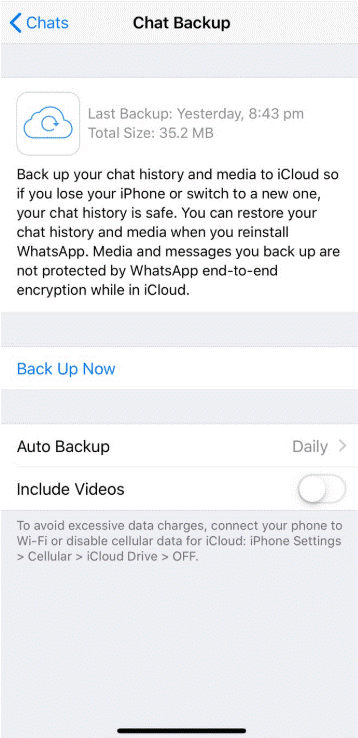
Напомена: Имајте на уму да ће Андроид задржати последње две датотеке резервне копије. При чему ће корисници иОС-а моћи да добију само једну најновију резервну датотеку.
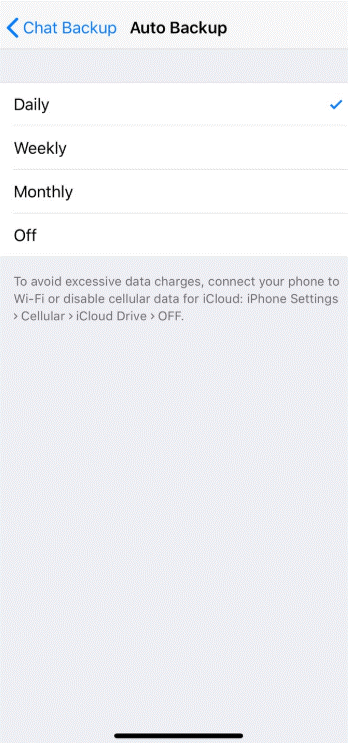
Такође видети:-
Како тајно преузети нечије видео записе о статусу ВхатсАпп-а? Пратећи путеве Снапцхата и Инстаграма, чак је и ВхатсАпп увео функцију „Приче“ која омогућава корисницима да деле своје драгоцене...
Дневне аутоматске резервне копије:
Ако бирате дневне аутоматске резервне копије, онда можете случајно да преузмете поруку одмах након што сте их изгубили.
Недељне аутоматске резервне копије:
Ако идете са недељним аутоматским прављењем резервних копија, онда вам омогућава да опоравите случајно избрисану поруку током целе једне недеље. Нећете моћи да вратите поруку коју сте примили пре седам дана.
Месечне аутоматске резервне копије:
Дајте вам могућност да преузмете своју поруку у року од месец дана.
Можете одабрати било коју од доступних опција према вашим потребама и захтевима. Међутим, такође можете да искористите услугу Адванце ВхатсАпп Бацкуп стратегије да бисте добили више погодности за резервну копију ВхатсАпп-а.
Вратите архивиране ВхатсАпп поруке
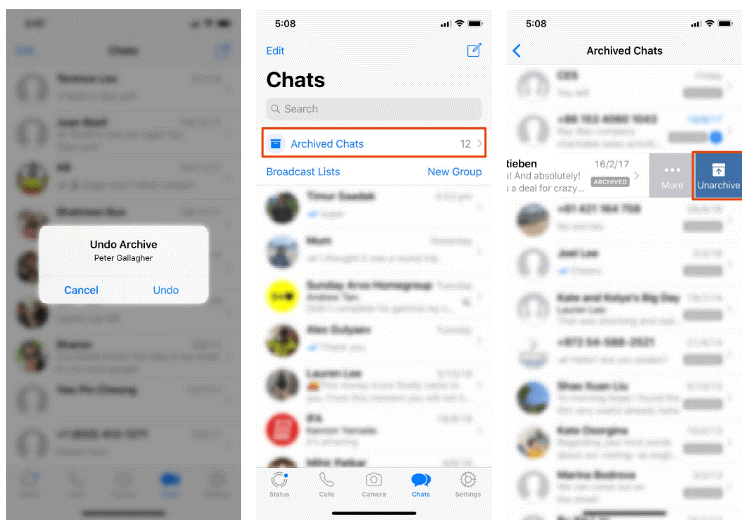
Извор: Макеусеоф
Ако су ћаскања архивирана, да бисте их вратили, потребно је само да обрнете процес архивирања тако што ћете протрести и изабрати Опозови да бисте вратили архивске поруке.
Кораци за преузимање архивираних ВхатсАпп порука
Ако сте архивирали своје ВхатсАпп поруке неколико минута раније, још увек можете да их вратите.
Како преузети архивиране ВхатсАпп поруке на Андроиду?
Корак 1: Идите на Архивирана ћаскања која се налазе на дну листе ћаскања.
Корак 2: Сада морате да изаберете и држите ћаскање те особе коју желите да преузмете.
Корак 3: Притисните дугме Унарцхиве.
Како да преузмете архивиране ВхатсАпп поруке у иОС-у.
Корак 1: Пронађите архивирана ћаскања на врху ћаскања.
Корак 2: Изаберите Архивирана ћаскања и превуците прстом налево на ћаскање које желите да преузмете.
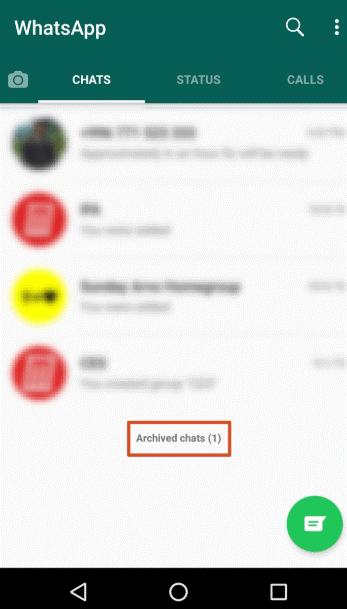
Корак 3: Притисните Унарцхиве.
Кораци за враћање случајно избрисаних порука на ВхатсАпп-у.
Када случајно или ненамерно избришете своје ВхатсАпп поруке, можете да деинсталирате и поново инсталирате апликацију. Након поновног инсталирања апликације, добићете упит на екрану паметног телефона да повратите целу историју порука из датотеке резервне копије. Морате да изаберете опцију Ресторе да бисте урадили исто.
На овај начин моћи ћете да вратите своју поруку у своја ћаскања. Овај начин ће радити у складу са одабраним поставкама аутоматског прављења резервних копија. То је најлакши начин да преузмете случајно избрисане поруке на ВхатсАпп-у.
Како вратити претходно избрисане поруке на ВхатсАпп?
Враћање претходно избрисаних порука на Мессагес није лак задатак. За враћање претходно обрисаних порука на ВхатсАпп-у потребна је исправна изабрана подешавања аутоматске резервне копије. Овај метод се може извести на Андроид-у.
Корак 1: Идите у Филе Екплорер и приступите му на свом телефону.
Корак 2: Пронађите ВхатсАпп и идите на Базе података.
Корак 3: Промените име мсгсторе.дб.цритп12 у мсгсторе-латест.дб.цритп12.
Такође видети:-
Најбољи савети за ВхатсАпп Десктоп за бољи разговор Да ли сте знали да можете побољшати своје искуство док радите на апликацији ВхатсАпп Десктоп? Прочитајте да бисте сазнали више о...
Како вратити претходно избрисане поруке преко Гоогле диска?
Можете да вратите претходно избрисане поруке ако су резервне копије на Гоогле диску укључене. Све што треба да урадите је да приступите Гоогле диску > Резервне копије > Избришите датотеку резервне копије ВхатсАпп-а. Сада морате да деинсталирате и поново инсталирате вашу ВхатсАпп датотеку резервне копије. Након што поново инсталирате ВхатсАпп, добићете опцију за враћање из резервних копија датотека.
Избрисане поруке се могу лако повратити, али је боље да подесите подешавања, тако да можете без напора да добијете избрисана ћаскања. Такође се можете ослонити на напредну стратегију прављења резервних копија како бисте увек имали резервну копију својих ћаскања. Дакле, сада сте научили о најглађем и најлакшем начину за преузимање случајно избрисаних порука на ВхатсАпп-у. Дакле, уживајте у ћаскању са својим драгим и ближњима без бриге да ћете изгубити разговор.
Pronađite detaljne korake kako da vratite svoj Instagram nalog nakon što je onemogućen.
Желите да избришете истекле пропуснице и средите Аппле новчаник? Пратите док објашњавам у овом чланку како да уклоните ставке из Аппле новчаника.
Било да сте одрасла или млада особа, можете испробати ове апликације за бојење да бисте ослободили своју креативност и смирили свој ум.
Овај водич вам показује како да решите проблем са вашим Аппле иПхоне или иПад уређајем који приказује погрешну локацију.
Погледајте како можете да омогућите и управљате Не узнемиравај на иПад-у како бисте се могли фокусирати на оно што треба да урадите. Ево корака које треба пратити.
Погледајте различите начине на које можете повећати своју тастатуру на иПад-у без апликације треће стране. Такође погледајте како се тастатура мења са апликацијом.
Да ли се суочавате са грешком иТунес не открива иПхоне или иПад на вашем Виндовс 11 рачунару? Испробајте ове проверене методе да одмах решите проблем!
Осећате да ваш иПад не ради брзо? Не можете да надоградите на најновији иПадОС? Пронађите овде знакове који говоре да морате да надоградите иПад!
Тражите кораке како да укључите аутоматско чување у програму Екцел? Прочитајте овај водич о укључивању аутоматског чувања у Екцел-у на Мац-у, Виндовс 11 и иПад-у.
Погледајте како можете да држите своје лозинке у Мицрософт Едге-у под контролом и спречите прегледач да сачува све будуће лозинке.







